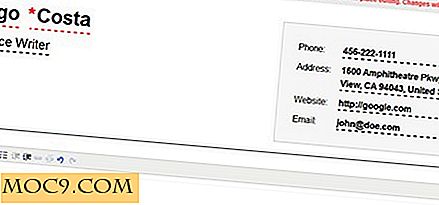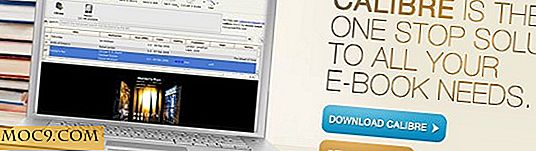Så här tar du en skärmdump av inloggningsskärmen på Mac
Mac OS X har några bra skärmdump verktyg, både inbyggda och tredje part. Dessa kan vara till stor hjälp om du behöver snabbt lägga en guide tillsammans för att hjälpa någon att felsöka sin Mac eller liknande. En sak som standardprogrammet för skärmupptagning inte kan göra är att ta en skärmdump av inloggningsskärmen.
Lyckligtvis är förfarandet inte så svårt. Det kräver bara lite tålamod, och två Macar. Båda måste vara anslutna till samma Wi-Fi, det är allt. Vi har detaljerat hela processen nedan, så kolla in det.
För att komma igång behöver du två Mac-datorer. I det här fallet är min "första Mac" den jag vill ta skärmdump av, och "andra Mac" är den jag ska använda för att ta skärmdumpen.
Obs! Den "andra Mac" behöver inte vara en Mac. Det kan vara vilken dator som helst (Windows eller Linux) som stöder SSH-protokollet. Du kan även köra den från din Android-telefon, men du måste ha en rotad telefon och installera en Terminal-app.
Aktivera fjärrloggning på din första Mac
Det första steget du behöver ta är att aktivera fjärrloggning på din första Mac. Se till att båda Mac-datorerna är anslutna till samma Wi-Fi-nätverk.
Obs! Vi rekommenderar inte att du följer den här guiden när du använder ett offentligt Wi-Fi-nätverk, eftersom fjärrloggning i din andra Mac via ett öppet nätverk kan äventyra dina data. Fortsätt på egen risk.
1. Öppna Systeminställningar på din första Mac.

2. Klicka på "Dela".

3. Klicka på ikonen Lås och godkänn dig i öppningsfönstret för att tillåta ändringar.

4. Aktivera alternativet "Fjärrlogg" i fönstret till vänster.

5. I avsnittet Fjärrlogg visas en rad text som säger " Logga in på den här datorn på distans, skriv" ssh ..................... .. "

Spara den här ssh-strängen av text någonstans säker för snabb åtkomst senare.
6. Logga ut från din Mac för att komma tillbaka till inloggningsskärmen.

Fjärrlogg från din andra Mac
Följ nu stegen nedan på din andra Mac:
1. Öppna Terminal på din Mac, antingen genom att använda Spotlight eller genom att navigera till "Program -> Verktyg -> Terminal".

2. Skriv in ssh-strängen av text som du noterade tidigare. Det fullständiga kommandot, efter det det har skrivits, kommer att se något ut så här:

3. Tryck på Enter, och din andra Mac ska logga in på din första Mac. När du väl är inloggad ska din andra Mac visa ditt första Macs offentliga namn i Terminal, som visas nedan:

Skriv nu enkelt i följande två kommandon en efter en i Terminal på din andra Mac:
cd ~ / skrivbordet

I grund och botten, vad det här kommandot gör är att berätta för din andra Mac att logga åtkomst till kontoens skrivbord på din första Mac.
Ange det andra kommandot:
sudo screencapture -tjpeg loginwindow.jpeg

Detta kommando ställer in skärmdumpstypen till jpeg och filnamnet till "loginwindow.jpeg".
Du kan ersätta JPEG med vilket bildformat som helst som du vill ta en skärmdump. När kommandot är inmatat bör du höra "Kamera-klicka" -ljudet på din första Mac.
Det är allt. Nu när du loggar in på din första Mac ser du en fil på ditt skrivbord som heter "LoginWindow.jpeg", som visas nedan:

Detta är skärmdumpen du tog.

Obs! Om du upprepade gånger behöver ta skärmdumpar på din Macs inloggningsskärm, var noga med att spara varje skärmdump någon annanstans innan du tar nästa, annars kommer din Mac automatiskt att skriva över föregående skärmdump när du tar en ny.
Slutsats
Om du behöver ta skärmdumpar på din Macs inloggningsskärm kan du göra det enkelt, genom att logga in på din Mac på avlägsen sätt och följa stegen ovan. Var noga med att använda den här handboken noggrant, för om den här funktionen "fjärrloggning" hamnar i fel händer kan det vara potentiellt farligt för dig och dina någonsin så dyrbara data.
Var noga med att meddela oss om några problem eller problem i kommentarfältet nedan.